Configurar inscrições
A ferramenta Publicador de cursos permite que os provedores do curso definam um limite de inscrições e gerenciem automaticamente a função e a inscrição da seção.
Definir um limite de inscrições
Você pode definir o número de inscrições para um curso específico, dependendo das suas necessidades. O limite de inscrições deve ser pelo menos o número atual de usuários exclusivos do curso desse destinatário.
Para definir um limites de inscrições
- No menu Ferramentas administrativas, clique em Publicador de cursos.
- Selecione o destinatário desejado.
- Clique no ícone Configuração do pacote do curso.
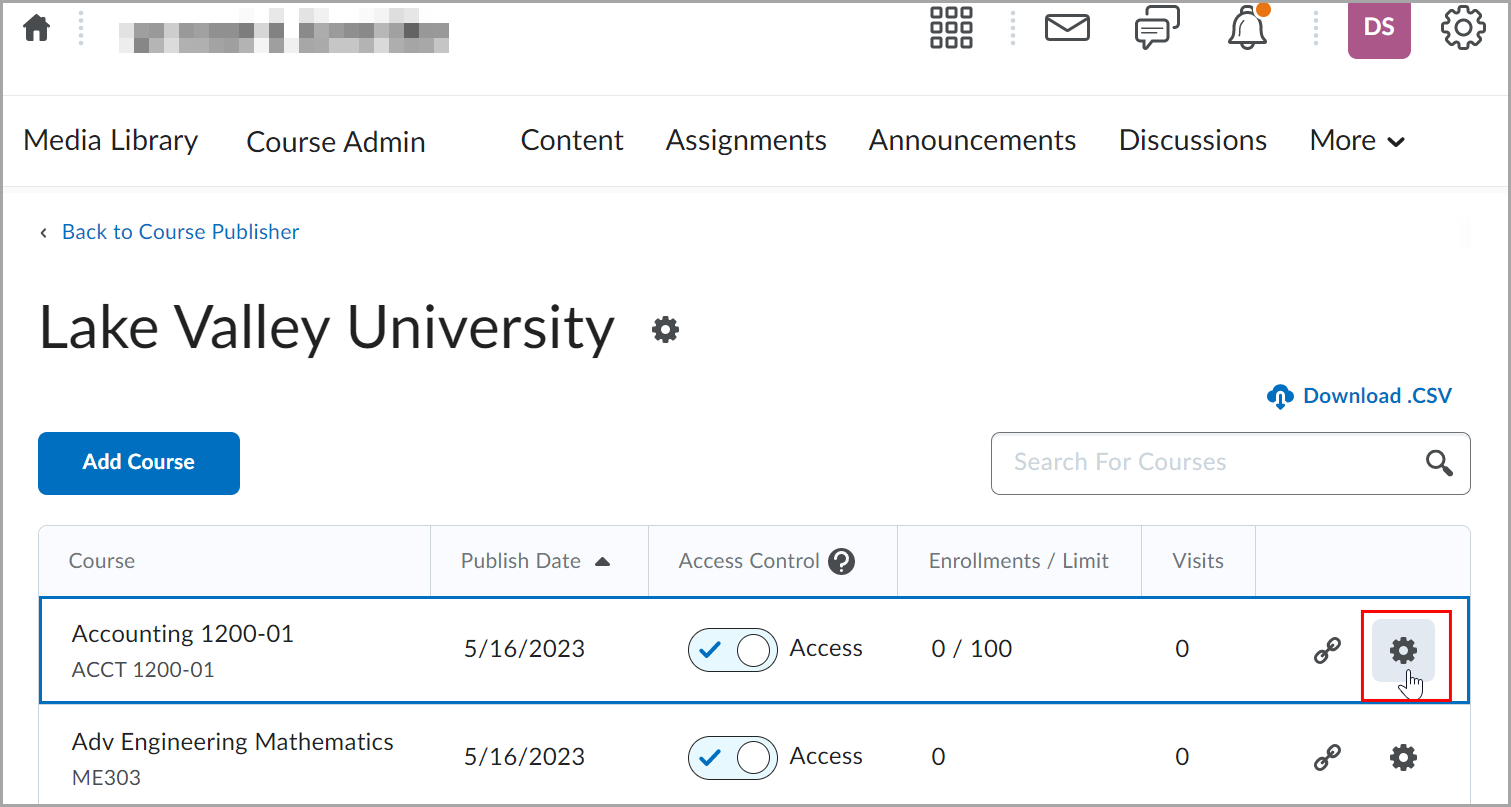
Figura: clique no ícone Configuração do pacote (representado por uma engrenagem).
- Selecione Aplicar limite de inscrições.
- Insira seu limite de inscrições na caixa de texto.
- Clique em Concluído.
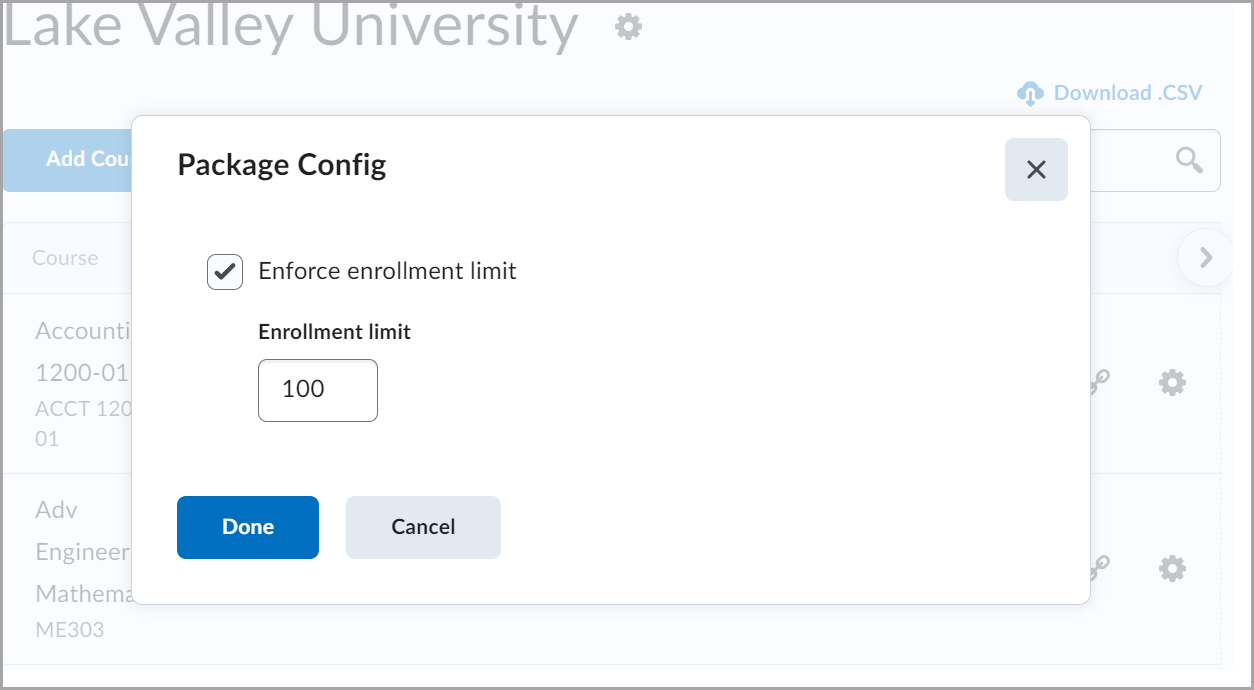
Figura: marque Aplicar limite de inscrições e insira o número do limite no campo correspondente. Clique em Concluído para concluir.
Um limite de inscrições é aplicado apenas às inscrições feitas pelo Publicador de cursos; as inscrições manuais não são afetadas. Se uma inscrição for removida do curso e o Publicador de cursos tiver feito essa inscrição inicialmente, a contagem será atualizada para refletir isso.
Defina uma seção específica
Você pode definir o gerenciamento automático de inscrição de funções e seções para garantir que os usuários tenham o isolamento e a visibilidade adequados para o curso acessado. Quando um usuário navega de outro site do Sistema de gestão de aprendizagem ou do Brightspace por meio do Publicador de cursos com um link LTI, ele agora é colocado na função correta e na seção correta do curso.
Para inscrever instrutores, a variável de configuração d2l.System.Enrollment.InstructorRole (OrgUnit) deve ser definida para a função correspondente
Para definir uma seção específica
- No menu Ferramentas administrativas, clique em Publicador de cursos.
- Selecione o destinatário desejado.
- Clique no ícone Link para o curso para o curso.
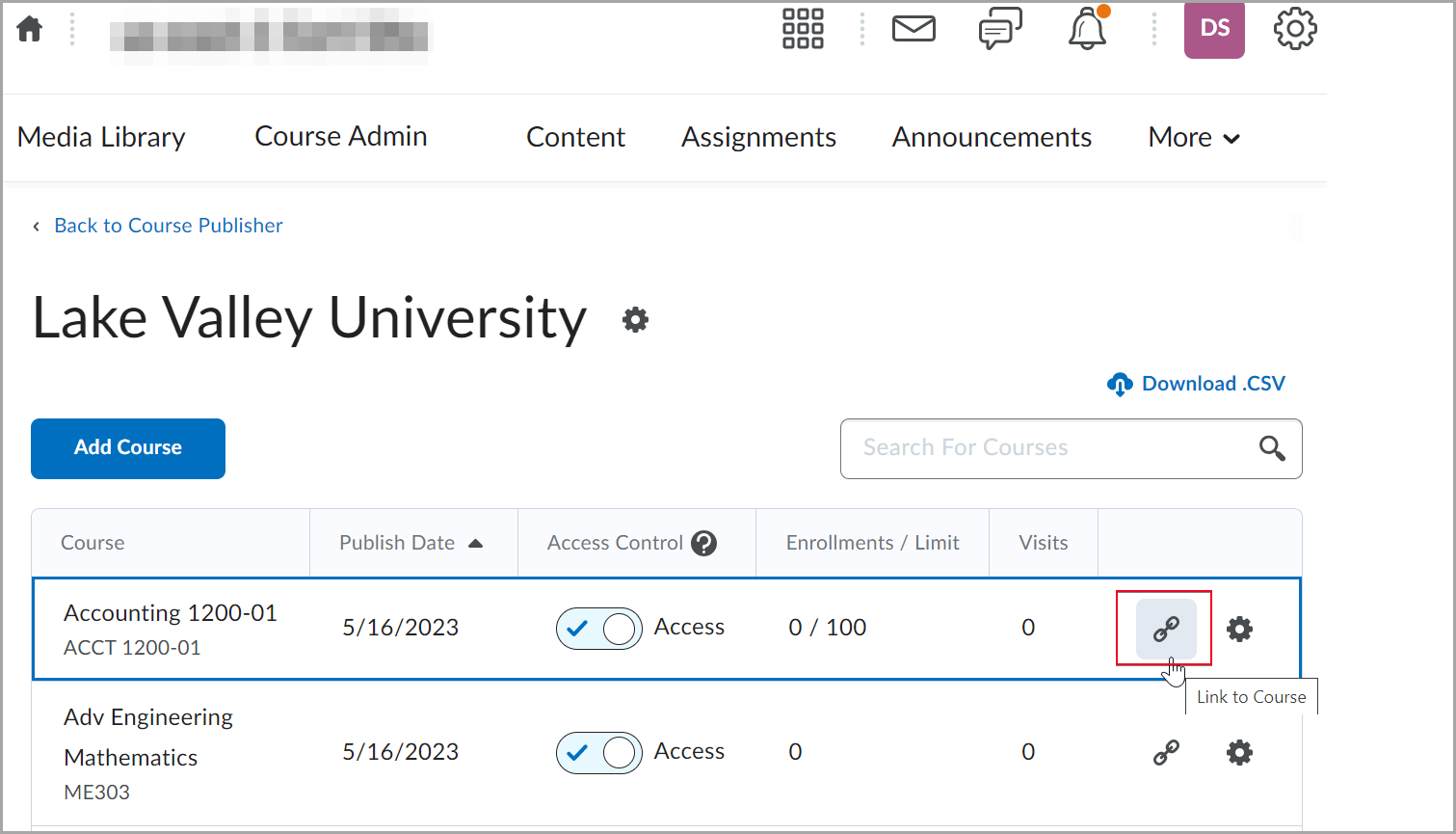
Figura: clique no ícone Link para o curso (representado pelo link da corrente) para o curso.
-
Selecione a seção desejada no menu suspenso.
-
Clique em Copiar link LTI 1.3 para a Área de transferência ou em Baixar pacote AICC.
-
Fechar a caixa de diálogo.
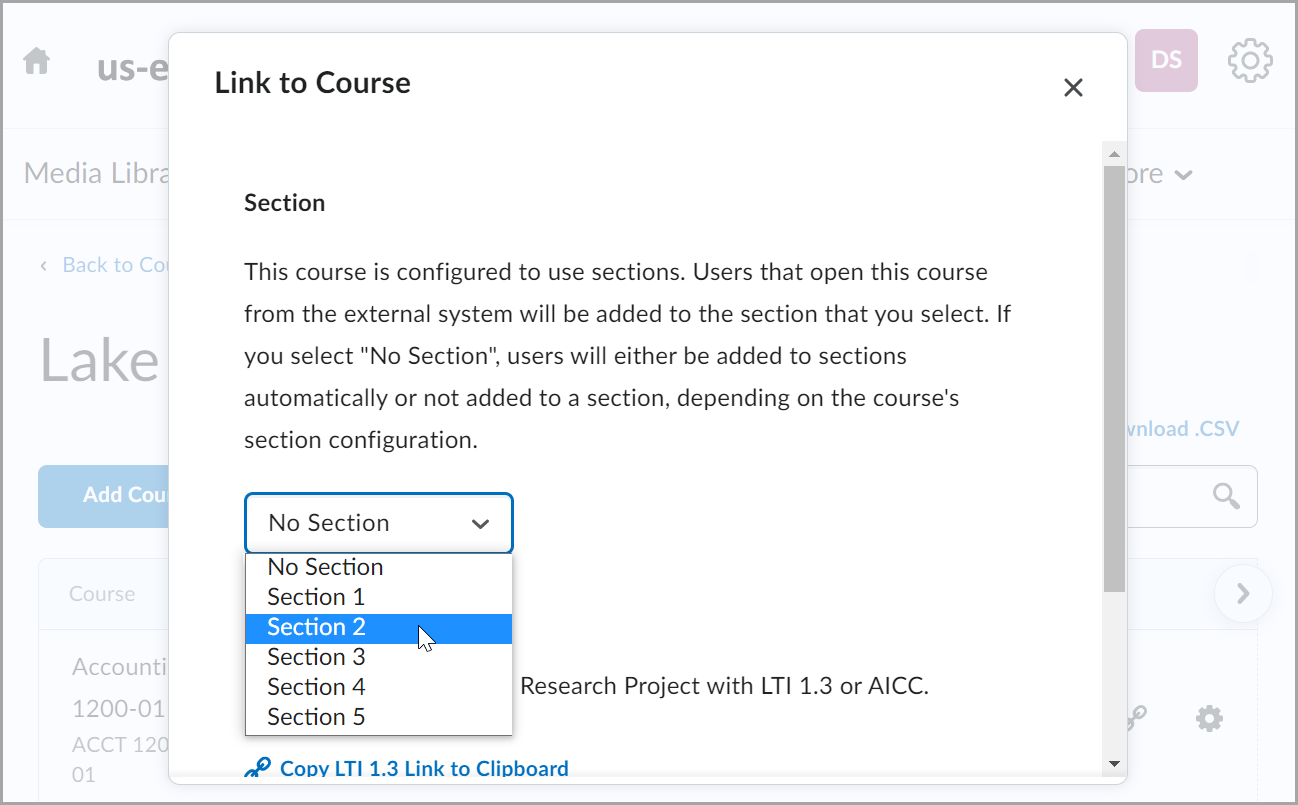
Figura: clique na seção desejada no menu suspenso.